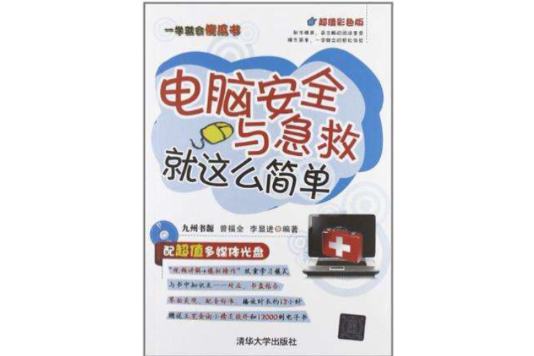《電腦安全與急救就這么簡單》是一本由在2012年出版的書籍。
基本介紹
- ISBN:9787302281542
- 頁數:274
- 定價:32.80元
- 出版時間:2012-9
- 裝幀:平裝
- 副標題:電腦安全與急救就這么簡單
內容介紹,作品目錄,
內容介紹
《電腦安全與急救就這么簡單(超值彩色版)》是一本幫助讀者解決電腦安全問題的圖書,主要內容包括認識電腦面臨的各種威脅、黑客的攻擊手段與防範方法、木馬與病毒的特徵與防範、如何限制他人使用電腦、通過各種手段打造安全的作業系統、使用防火牆加固電腦安全、電腦上網安全與防範、加密和解密檔案、數據信息的備份和恢復、作業系統的備份和恢復以及典型電腦故障急救方法。
作品目錄
第
01章揭開筆記本電腦的面紗
1.1 筆記本電腦的優勢 ........................2
1.2 筆記本電腦的主要配件及接口 ......3
1.2.1 液晶顯示屏 ..........................3
1.2.2 鍵盤 .....................................4
1.2.3 觸摸板 .................................5
1.2.4 電源適配器 ..........................5
1.2.5 筆記本電腦的外部接口 ........5
1.3 了解筆記本電腦的相關配件..........7
1.3.1 電腦包 .................................7
1.3.2 滑鼠和鍵盤 ..........................7
1.3.3 散熱器 .................................8
1.3.4 其他配件..............................8
1.4 筆記本電腦品牌介紹.....................9
1.4.1 國際品牌筆記本電腦............9
1.4.2 國內品牌筆記本電腦..........11
1.5 更進一步——從內部硬體辨別筆記本電腦 .................................13
第 1 招從CPU辨別筆記本電腦...14
第 2 招從記憶體和顯示卡辨別筆記本電腦 ...................14
第 3 招從硬碟辨別筆記本電腦 ...14
1.6 活學活用.....................................14
Life
NEW CENTURY
筆記本電腦就這么簡單
第02章選購適合的筆記本電腦
2.1 選購筆記本電腦的六“要”素 ....16
2.1.1 “要”了解市場行情..........16
2.1.2 “要”注意品牌選擇..........17
2.1.3 “要”清楚電腦用途..........17
2.1.4 “要”明確資金預算..........17
2.1.5 “要”防止偽劣產品..........17
2.1.6 “要”注重售後服務..........18
2.2 根據實際需求選購筆記本電腦 ....19
2.2.1 學習型筆記本電腦選購方案 ...19
2.2.2 工作型筆記本電腦選購方案 ...20
2.2.3 商務型筆記本電腦選購方案 ...22
2.2.4 娛樂型筆記本電腦選購方案 ...23
2.2.5 上網型筆記本電腦選購方案 ...24
2.2.6 適合女性使用的筆記本電腦選購方案............................25
2.3 選購筆記本電腦不可忽視的細節...26
2.3.1 外觀是否完整 ....................26
2.3.2 附屬檔案是否齊全 ....................27
2.3.3 螢幕是否有壞點 .................27
2.3.4 電池能否正常充電 .............29
2.3.5 光碟機能否正常讀盤 .............29
2.3.6 保修卡和發票是否正確 ......29
2.4 更進一步——快速檢測各部件 ....31第 1 招檢查觸摸板 ...................31第 2 招檢查鍵盤按鍵 ...............31第 3 招檢查
攝像頭能否正常啟動 ..............................31第 4 招檢查各接口能否正常使用 ..............................32
2.5 活學活用.....................................32
Page IV
@
第03章筆記本電腦的基本操作
目 錄
3.1 正確啟動和關閉筆記本電腦........34
3.1.1 正確啟動筆記本電腦..........34
3.1.2 正確關閉筆記本電腦..........35
3.1.3 其他常見操作 ....................35
3.2 筆記本電腦外接滑鼠和觸摸板的使用 ........................................37
3.2.1 使用外接滑鼠 ....................37
3.2.2 使用筆記本電腦的觸摸板 ...39
3.2.3 認識滑鼠指針的各種狀態 ...40
3.3 熟悉Windows 7作業系統............42
3.3.1 認識Windows 7桌面 ..........42
3.3.2 管理Windows 7桌面圖示 ...43
3.3.3 使用Windows 7系統列 ......46
3.3.4 使用Windows 7視窗 ..........49
3.3.5 使用Windows 7選單 ..........52
3.3.6 使用Windows 7對話框 ......53
3.4 更進一步——Windows 7使用小技巧 .................................55第 1 招使用桌面小工具 ............55第 2 招顯示和隱藏
系統列通知區域圖示 ...............56
3.5 活學活用.....................................56
第04章用筆記本電腦輸入文字
4.1 認識筆記本電腦的鍵盤 ...............58
4.1.1 筆記本電腦鍵盤與台式機鍵盤的區別 ........................58
4.1.2 認識筆記本電腦鍵盤的不同鍵位 ............................59
V Page
Life
NEW CENTURY
筆記本電腦就這么簡單
4.1.3 鍵盤中一些特殊鍵位的作用 ...60
4.1.4 鍵盤的正確使用方法..........61
4.2 管理Windows 7中的輸入法 ........63
4.2.1 選擇適合自己的輸入法 ......63
4.2.2 管理輸入法 ........................63
4.3 使用輸入法輸入漢字...................67
4.3.1 使用拼音輸入法輸入漢字 ...68
4.3.2 使用五筆輸入法輸入漢字 ...71
4.4 更進一步——輸入文字小妙招 ....73第 1 招使用不同的軟鍵盤輸入不同的符號 ...................73第 2 招設定輸入法
...................73第 3 招使用搜狗拼音輸入法輸入特殊字元 ...............74第 4 招使用搜狗拼音輸入法輸入網
址.......................74
4.5 活學活用.....................................74
第05章檔案管理與娛樂休閒
5.1 認識檔案與資料夾 ......................76
5.1.1 認識資源管理器視窗 ..........76
5.1.2 什麼是檔案和資料夾..........76
5.1.3 檔案和資料夾的顯示方式 ...77
5.2 檔案和資料夾的管理...................78
5.2.1 檔案和資料夾的新建與重命名 ....................78
5.2.2 選擇檔案和資料夾 .............79
5.2.3 刪除檔案或資料夾 .............81
5.2.4 檔案或資料夾的移動與複製 ...82
5.2.5 搜尋檔案或資料夾 .............84
5.2.6 檔案或資料夾的屬性設定 ...85
Page VI
目 錄
@
5.3 Windows Media Player ..............87
5.3.1 啟動Windows Media Player ...87
5.3.2 認識Windows Media Player ...88
5.3.3 播放筆記本電腦中的音樂和視頻檔案 ........................88
5.3.4 播放光碟............................90
5.3.5 管理媒體庫 ........................90
5.4 Windows Media Center ..............92
5.4.1 啟動Windows Media Center ...92
5.4.2 認識Windows Media Center ...93
5.4.3 向媒體庫中添加媒體資源 ...94
5.4.4 播放媒體庫中的檔案..........96
5.5 玩轉Windows小遊戲 ..................97
5.5.1 了解Windows遊戲 .............98
5.5.2 連環新接龍............................98
5.5.3 掃雷 ...................................99
5.5.4 Chess Titans ...................100
5.5.5 Purble Place ....................100
5.6 更進一步——檔案管理和遊戲技巧...................................101第 1 招通過地址欄定位資料夾視窗位置
.....................101第 2 招從“開始”選單搜尋檔案.....................102第 3 招更改遊戲外觀 .............102
5.7 活學活用...................................102
第06章設定筆記本電腦使用環境
6.1 打造個性化作業系統界面 .........104
6.1.1 設定Windows 7主題 ........104
6.1.2 自定義桌面背景 ...............105
VII Page
Life
NEW CENTURY
筆記本電腦就這么簡單
6.1.3 更改視窗顏色和字型........106
6.1.4 設定螢幕保護程式 ...........109
6.1.5 設定筆記本電腦的系統聲音 ..........................110
6.1.6 設定螢幕解析度 ...............112
6.2 設定觸摸板與外接滑鼠 .............113
6.2.1 設定觸摸板 ......................114
6.2.2 更改滑鼠指針外觀 ...........115
6.2.3 設定外接滑鼠指針 ...........117
6.3 設定筆記本電腦的日期和時間...118
6.3.1 設定系統日期和時間........119
6.3.2 設定附加時鐘 ..................120
6.3.3 設定時間同步 ..................121
6.4 管理Windows賬戶 ....................122
6.4.1 為賬戶創建登錄密碼........122
6.4.2 更改賬戶圖片 ..................124
6.4.3 更改賬戶名稱和類型........124
6.4.4 創建新的用戶賬戶 ...........125
6.4.5 刪除多餘的賬戶 ...............126
6.4.6 啟用與關閉來賓賬戶........127
6.4.7 啟用家長控制功能 ...........128
6.5 更進一步——筆記本電腦使用小技巧.......................................132第 1 招顯示下一個桌面背景...132第 2 招顯示桌面
小工具 ..........132第 3 招保存更改的主題 ..........133第 4 招使用其他照片作為用戶賬戶頭像.....................133第 5 招使用
不同的控制臺顯示方式打開賬戶設定視窗 ...133
6.6 活學活用...................................134
Page VIII
@
第07章擴充筆記本電腦的功能
目 錄
7.1 軟體的安裝與刪除 ....................136
7.1.1 了解軟體的分類 ...............136
7.1.2 獲取軟體的方法 ...............137
7.1.3 安裝軟體的方法 ...............138
7.1.4 卸載軟體的方法 ...............140
7.1.5 打開或關閉Windows功能 ...143
7.2 常用軟體介紹 ...........................144
7.2.1 Office辦公軟體 ................144
7.2.2 WinRAR壓縮軟體 ............144
7.2.3 ACDSee圖片管理軟體.....147
7.2.4 暴風影音播放器 ...............151
7.3 使用筆記本電腦外部設備 .........153
7.3.1 外接滑鼠和鍵盤 ...............153
7.3.2 外部存儲設備 ..................154
7.3.3 特殊功能的外部設備........157
7.4 更進一步——軟體使用小妙招 ...159第 1 招安裝軟體時注意複選框的選擇 ........................159第 2 招為壓縮檔案設定密
碼...160
7.5 活學活用...................................160
第08章讓筆記本電腦與世界通航
8.1 連線Internet..............................162
8.1.1 了解常用網路術語 ...........162
8.1.2 實現有線上網的方法........163
8.1.3 隨時隨地無線上網 ...........164
8.1.4 設定筆記本電腦的網路位置 ..........................165
8.2 輕鬆獲取豐富的網路資源 .........166
IX Page
Life
NEW CENTURY
筆記本電腦就這么簡單
8.2.1 使用瀏覽器瀏覽網頁........166
8.2.2 使用搜尋引擎搜尋網路資源 ..........................169
8.2.3 網路資源的保存與下載 ....170
8.3 實現外界交流與溝通.................175
8.3.1 資訊時代的郵件收發方式 ...175
8.3.2 使用QQ進行即時通訊......179
8.3.3 使用MSN .........................184
8.4 足不出戶的網上新生活 ............186
8.4.1 網上娛樂新體驗 ...............187
8.4.2 網上購物省時省力又省錢 ...190
8.4.3 網上社區暢所欲言 ...........193
8.4.4 機票、酒店網上預訂........195
8.4.5 網上求職招聘 ..................196
8.5 更進一步——網路生活小妙招 ...200第 1 招為瀏覽器設定主頁 ......201第 2 招添加網址到收藏夾 ......201第 3 招查看歷史記錄
.............201第 4 招添加郵件聯繫人 ..........202
8.6 活學活用...................................202
第09章作業系統安裝與備份
9.1 筆記本電腦的BIOS設定............204
9.1.1 什麼是BIOS .....................204
9.1.2 設定筆記本電腦的BIOS ...205
9.2 磁碟分區與格式化 ....................207
9.2.1 認識磁碟分區 ..................208
9.2.2 認識磁碟格式化 ...............208
9.2.3 對硬碟進行分區和格式化 ...209
9.3 安裝Windows 7作業系統..........209
9.3.1 選擇適合的Windows 7版本...210
Page X
目 錄
@
9.3.2 全新安裝Windows 7 ........211
9.3.3 Windows 7作業系統修復 ...216
9.3.4 從其他版本升級安裝Windows 7 ................217
9.4 系統備份和數據安全.................220
9.4.1 用還原點備份與還原系統 ...220
9.4.2 用Ghost備份與還原系統 ....224
9.4.3 檔案的備份與還原 ...........228
9.5 更進一步——作業系統管理技巧..........................................233第 1 招在Windows 7中管理磁碟
............................233第 2 招刪除還原點 .................233第 3 招修復雙系統啟動選單...234
9.6 活學活用...................................234
第10章筆記本電腦維護與故障排除
10.1 正確保養自己的筆記本電腦....236
10.1.1 養成良好的使用習慣......236
10.1.2 筆記本電腦外殼的保養 ...237
10.1.3 筆記本電腦液晶屏的保養 ...238
10.1.4 筆記本電腦鍵盤的保養 ...239
10.1.5 筆記本電腦電池的保養 ...240
10.1.6 關注筆記本電腦的散熱 ...241
10.2 筆記本電腦日常維護...............243
10.2.1 定期清洗筆記本電腦......243
10.2.2 磁碟清理........................243
10.2.3 磁碟碎片整理 ................244
10.2.4 使用Windows最佳化大師最佳化清理系統 ................244
10.3 常見筆記本電腦故障排除 .......247
XI Page
Life
NEW CENTURY
筆記本電腦就這么簡單
10.3.1 筆記本電腦散熱故障......247
10.3.2 筆記本電腦電池故障......248
10.3.3 筆記本電腦鍵盤故障......249
10.3.4 筆記本電腦液晶屏故障 ...250
10.3.5 筆記本電腦光碟機故障......251
10.4 更進一步——筆記本電腦保養新技巧 ....................................253第 1 招對外殼和整機的保養...253第 2 招筆記本電腦
接口維護和保養 .................254
10.5 活學活用.................................254
第11章筆記本電腦防盜與安全
11.1 筆記本電腦及其數據的安全 ....256
11.1.1 筆記本電腦的防盜 .........256
11.1.2 設定BIOS密碼 ...............256
11.1.3 隱藏磁碟分區 .................258
11.1.4 禁止他人安裝或卸載軟體 ...............................259
11.1.5 加密檔案 ........................260
11.1.6 保護即時聊天記錄 .........263
11.2 筆記本電腦網路安全...............267
11.2.1 電腦病毒查殺與防範 ......267
11.2.2 查殺木馬程式 .................269
11.2.3 防範黑客及木馬入侵 ......270
11.3 更進一步——筆記本電腦安全小妙招.....................................273第 1 招恢復BIOS默認設定 .....274第 2 招使用360木
馬防火牆 ....274
11.4 活學活用.................................274
01章揭開筆記本電腦的面紗
1.1 筆記本電腦的優勢 ........................2
1.2 筆記本電腦的主要配件及接口 ......3
1.2.1 液晶顯示屏 ..........................3
1.2.2 鍵盤 .....................................4
1.2.3 觸摸板 .................................5
1.2.4 電源適配器 ..........................5
1.2.5 筆記本電腦的外部接口 ........5
1.3 了解筆記本電腦的相關配件..........7
1.3.1 電腦包 .................................7
1.3.2 滑鼠和鍵盤 ..........................7
1.3.3 散熱器 .................................8
1.3.4 其他配件..............................8
1.4 筆記本電腦品牌介紹.....................9
1.4.1 國際品牌筆記本電腦............9
1.4.2 國內品牌筆記本電腦..........11
1.5 更進一步——從內部硬體辨別筆記本電腦 .................................13
第 1 招從CPU辨別筆記本電腦...14
第 2 招從記憶體和顯示卡辨別筆記本電腦 ...................14
第 3 招從硬碟辨別筆記本電腦 ...14
1.6 活學活用.....................................14
Life
NEW CENTURY
筆記本電腦就這么簡單
第02章選購適合的筆記本電腦
2.1 選購筆記本電腦的六“要”素 ....16
2.1.1 “要”了解市場行情..........16
2.1.2 “要”注意品牌選擇..........17
2.1.3 “要”清楚電腦用途..........17
2.1.4 “要”明確資金預算..........17
2.1.5 “要”防止偽劣產品..........17
2.1.6 “要”注重售後服務..........18
2.2 根據實際需求選購筆記本電腦 ....19
2.2.1 學習型筆記本電腦選購方案 ...19
2.2.2 工作型筆記本電腦選購方案 ...20
2.2.3 商務型筆記本電腦選購方案 ...22
2.2.4 娛樂型筆記本電腦選購方案 ...23
2.2.5 上網型筆記本電腦選購方案 ...24
2.2.6 適合女性使用的筆記本電腦選購方案............................25
2.3 選購筆記本電腦不可忽視的細節...26
2.3.1 外觀是否完整 ....................26
2.3.2 附屬檔案是否齊全 ....................27
2.3.3 螢幕是否有壞點 .................27
2.3.4 電池能否正常充電 .............29
2.3.5 光碟機能否正常讀盤 .............29
2.3.6 保修卡和發票是否正確 ......29
2.4 更進一步——快速檢測各部件 ....31第 1 招檢查觸摸板 ...................31第 2 招檢查鍵盤按鍵 ...............31第 3 招檢查
攝像頭能否正常啟動 ..............................31第 4 招檢查各接口能否正常使用 ..............................32
2.5 活學活用.....................................32
Page IV
@
第03章筆記本電腦的基本操作
目 錄
3.1 正確啟動和關閉筆記本電腦........34
3.1.1 正確啟動筆記本電腦..........34
3.1.2 正確關閉筆記本電腦..........35
3.1.3 其他常見操作 ....................35
3.2 筆記本電腦外接滑鼠和觸摸板的使用 ........................................37
3.2.1 使用外接滑鼠 ....................37
3.2.2 使用筆記本電腦的觸摸板 ...39
3.2.3 認識滑鼠指針的各種狀態 ...40
3.3 熟悉Windows 7作業系統............42
3.3.1 認識Windows 7桌面 ..........42
3.3.2 管理Windows 7桌面圖示 ...43
3.3.3 使用Windows 7系統列 ......46
3.3.4 使用Windows 7視窗 ..........49
3.3.5 使用Windows 7選單 ..........52
3.3.6 使用Windows 7對話框 ......53
3.4 更進一步——Windows 7使用小技巧 .................................55第 1 招使用桌面小工具 ............55第 2 招顯示和隱藏
系統列通知區域圖示 ...............56
3.5 活學活用.....................................56
第04章用筆記本電腦輸入文字
4.1 認識筆記本電腦的鍵盤 ...............58
4.1.1 筆記本電腦鍵盤與台式機鍵盤的區別 ........................58
4.1.2 認識筆記本電腦鍵盤的不同鍵位 ............................59
V Page
Life
NEW CENTURY
筆記本電腦就這么簡單
4.1.3 鍵盤中一些特殊鍵位的作用 ...60
4.1.4 鍵盤的正確使用方法..........61
4.2 管理Windows 7中的輸入法 ........63
4.2.1 選擇適合自己的輸入法 ......63
4.2.2 管理輸入法 ........................63
4.3 使用輸入法輸入漢字...................67
4.3.1 使用拼音輸入法輸入漢字 ...68
4.3.2 使用五筆輸入法輸入漢字 ...71
4.4 更進一步——輸入文字小妙招 ....73第 1 招使用不同的軟鍵盤輸入不同的符號 ...................73第 2 招設定輸入法
...................73第 3 招使用搜狗拼音輸入法輸入特殊字元 ...............74第 4 招使用搜狗拼音輸入法輸入網
址.......................74
4.5 活學活用.....................................74
第05章檔案管理與娛樂休閒
5.1 認識檔案與資料夾 ......................76
5.1.1 認識資源管理器視窗 ..........76
5.1.2 什麼是檔案和資料夾..........76
5.1.3 檔案和資料夾的顯示方式 ...77
5.2 檔案和資料夾的管理...................78
5.2.1 檔案和資料夾的新建與重命名 ....................78
5.2.2 選擇檔案和資料夾 .............79
5.2.3 刪除檔案或資料夾 .............81
5.2.4 檔案或資料夾的移動與複製 ...82
5.2.5 搜尋檔案或資料夾 .............84
5.2.6 檔案或資料夾的屬性設定 ...85
Page VI
目 錄
@
5.3 Windows Media Player ..............87
5.3.1 啟動Windows Media Player ...87
5.3.2 認識Windows Media Player ...88
5.3.3 播放筆記本電腦中的音樂和視頻檔案 ........................88
5.3.4 播放光碟............................90
5.3.5 管理媒體庫 ........................90
5.4 Windows Media Center ..............92
5.4.1 啟動Windows Media Center ...92
5.4.2 認識Windows Media Center ...93
5.4.3 向媒體庫中添加媒體資源 ...94
5.4.4 播放媒體庫中的檔案..........96
5.5 玩轉Windows小遊戲 ..................97
5.5.1 了解Windows遊戲 .............98
5.5.2 連環新接龍............................98
5.5.3 掃雷 ...................................99
5.5.4 Chess Titans ...................100
5.5.5 Purble Place ....................100
5.6 更進一步——檔案管理和遊戲技巧...................................101第 1 招通過地址欄定位資料夾視窗位置
.....................101第 2 招從“開始”選單搜尋檔案.....................102第 3 招更改遊戲外觀 .............102
5.7 活學活用...................................102
第06章設定筆記本電腦使用環境
6.1 打造個性化作業系統界面 .........104
6.1.1 設定Windows 7主題 ........104
6.1.2 自定義桌面背景 ...............105
VII Page
Life
NEW CENTURY
筆記本電腦就這么簡單
6.1.3 更改視窗顏色和字型........106
6.1.4 設定螢幕保護程式 ...........109
6.1.5 設定筆記本電腦的系統聲音 ..........................110
6.1.6 設定螢幕解析度 ...............112
6.2 設定觸摸板與外接滑鼠 .............113
6.2.1 設定觸摸板 ......................114
6.2.2 更改滑鼠指針外觀 ...........115
6.2.3 設定外接滑鼠指針 ...........117
6.3 設定筆記本電腦的日期和時間...118
6.3.1 設定系統日期和時間........119
6.3.2 設定附加時鐘 ..................120
6.3.3 設定時間同步 ..................121
6.4 管理Windows賬戶 ....................122
6.4.1 為賬戶創建登錄密碼........122
6.4.2 更改賬戶圖片 ..................124
6.4.3 更改賬戶名稱和類型........124
6.4.4 創建新的用戶賬戶 ...........125
6.4.5 刪除多餘的賬戶 ...............126
6.4.6 啟用與關閉來賓賬戶........127
6.4.7 啟用家長控制功能 ...........128
6.5 更進一步——筆記本電腦使用小技巧.......................................132第 1 招顯示下一個桌面背景...132第 2 招顯示桌面
小工具 ..........132第 3 招保存更改的主題 ..........133第 4 招使用其他照片作為用戶賬戶頭像.....................133第 5 招使用
不同的控制臺顯示方式打開賬戶設定視窗 ...133
6.6 活學活用...................................134
Page VIII
@
第07章擴充筆記本電腦的功能
目 錄
7.1 軟體的安裝與刪除 ....................136
7.1.1 了解軟體的分類 ...............136
7.1.2 獲取軟體的方法 ...............137
7.1.3 安裝軟體的方法 ...............138
7.1.4 卸載軟體的方法 ...............140
7.1.5 打開或關閉Windows功能 ...143
7.2 常用軟體介紹 ...........................144
7.2.1 Office辦公軟體 ................144
7.2.2 WinRAR壓縮軟體 ............144
7.2.3 ACDSee圖片管理軟體.....147
7.2.4 暴風影音播放器 ...............151
7.3 使用筆記本電腦外部設備 .........153
7.3.1 外接滑鼠和鍵盤 ...............153
7.3.2 外部存儲設備 ..................154
7.3.3 特殊功能的外部設備........157
7.4 更進一步——軟體使用小妙招 ...159第 1 招安裝軟體時注意複選框的選擇 ........................159第 2 招為壓縮檔案設定密
碼...160
7.5 活學活用...................................160
第08章讓筆記本電腦與世界通航
8.1 連線Internet..............................162
8.1.1 了解常用網路術語 ...........162
8.1.2 實現有線上網的方法........163
8.1.3 隨時隨地無線上網 ...........164
8.1.4 設定筆記本電腦的網路位置 ..........................165
8.2 輕鬆獲取豐富的網路資源 .........166
IX Page
Life
NEW CENTURY
筆記本電腦就這么簡單
8.2.1 使用瀏覽器瀏覽網頁........166
8.2.2 使用搜尋引擎搜尋網路資源 ..........................169
8.2.3 網路資源的保存與下載 ....170
8.3 實現外界交流與溝通.................175
8.3.1 資訊時代的郵件收發方式 ...175
8.3.2 使用QQ進行即時通訊......179
8.3.3 使用MSN .........................184
8.4 足不出戶的網上新生活 ............186
8.4.1 網上娛樂新體驗 ...............187
8.4.2 網上購物省時省力又省錢 ...190
8.4.3 網上社區暢所欲言 ...........193
8.4.4 機票、酒店網上預訂........195
8.4.5 網上求職招聘 ..................196
8.5 更進一步——網路生活小妙招 ...200第 1 招為瀏覽器設定主頁 ......201第 2 招添加網址到收藏夾 ......201第 3 招查看歷史記錄
.............201第 4 招添加郵件聯繫人 ..........202
8.6 活學活用...................................202
第09章作業系統安裝與備份
9.1 筆記本電腦的BIOS設定............204
9.1.1 什麼是BIOS .....................204
9.1.2 設定筆記本電腦的BIOS ...205
9.2 磁碟分區與格式化 ....................207
9.2.1 認識磁碟分區 ..................208
9.2.2 認識磁碟格式化 ...............208
9.2.3 對硬碟進行分區和格式化 ...209
9.3 安裝Windows 7作業系統..........209
9.3.1 選擇適合的Windows 7版本...210
Page X
目 錄
@
9.3.2 全新安裝Windows 7 ........211
9.3.3 Windows 7作業系統修復 ...216
9.3.4 從其他版本升級安裝Windows 7 ................217
9.4 系統備份和數據安全.................220
9.4.1 用還原點備份與還原系統 ...220
9.4.2 用Ghost備份與還原系統 ....224
9.4.3 檔案的備份與還原 ...........228
9.5 更進一步——作業系統管理技巧..........................................233第 1 招在Windows 7中管理磁碟
............................233第 2 招刪除還原點 .................233第 3 招修復雙系統啟動選單...234
9.6 活學活用...................................234
第10章筆記本電腦維護與故障排除
10.1 正確保養自己的筆記本電腦....236
10.1.1 養成良好的使用習慣......236
10.1.2 筆記本電腦外殼的保養 ...237
10.1.3 筆記本電腦液晶屏的保養 ...238
10.1.4 筆記本電腦鍵盤的保養 ...239
10.1.5 筆記本電腦電池的保養 ...240
10.1.6 關注筆記本電腦的散熱 ...241
10.2 筆記本電腦日常維護...............243
10.2.1 定期清洗筆記本電腦......243
10.2.2 磁碟清理........................243
10.2.3 磁碟碎片整理 ................244
10.2.4 使用Windows最佳化大師最佳化清理系統 ................244
10.3 常見筆記本電腦故障排除 .......247
XI Page
Life
NEW CENTURY
筆記本電腦就這么簡單
10.3.1 筆記本電腦散熱故障......247
10.3.2 筆記本電腦電池故障......248
10.3.3 筆記本電腦鍵盤故障......249
10.3.4 筆記本電腦液晶屏故障 ...250
10.3.5 筆記本電腦光碟機故障......251
10.4 更進一步——筆記本電腦保養新技巧 ....................................253第 1 招對外殼和整機的保養...253第 2 招筆記本電腦
接口維護和保養 .................254
10.5 活學活用.................................254
第11章筆記本電腦防盜與安全
11.1 筆記本電腦及其數據的安全 ....256
11.1.1 筆記本電腦的防盜 .........256
11.1.2 設定BIOS密碼 ...............256
11.1.3 隱藏磁碟分區 .................258
11.1.4 禁止他人安裝或卸載軟體 ...............................259
11.1.5 加密檔案 ........................260
11.1.6 保護即時聊天記錄 .........263
11.2 筆記本電腦網路安全...............267
11.2.1 電腦病毒查殺與防範 ......267
11.2.2 查殺木馬程式 .................269
11.2.3 防範黑客及木馬入侵 ......270
11.3 更進一步——筆記本電腦安全小妙招.....................................273第 1 招恢復BIOS默認設定 .....274第 2 招使用360木
馬防火牆 ....274
11.4 活學活用.................................274